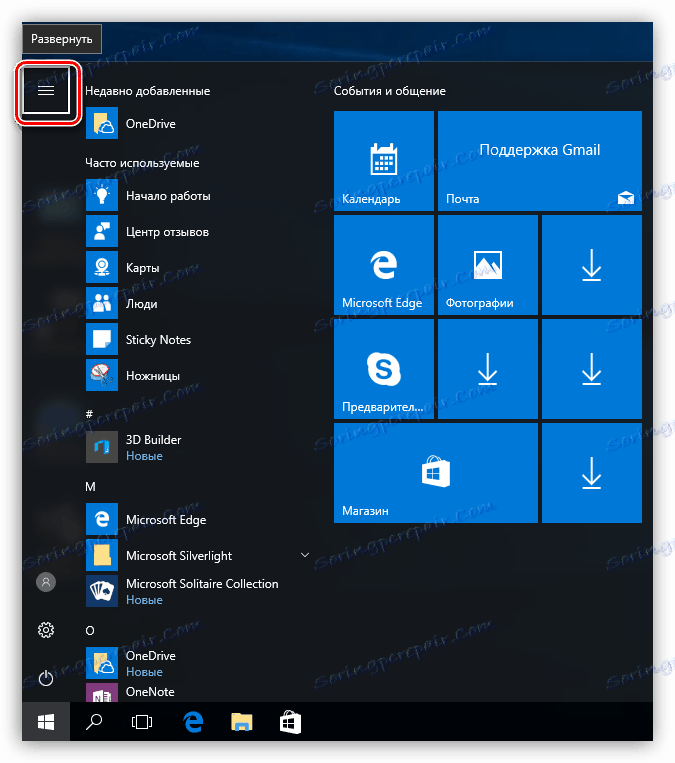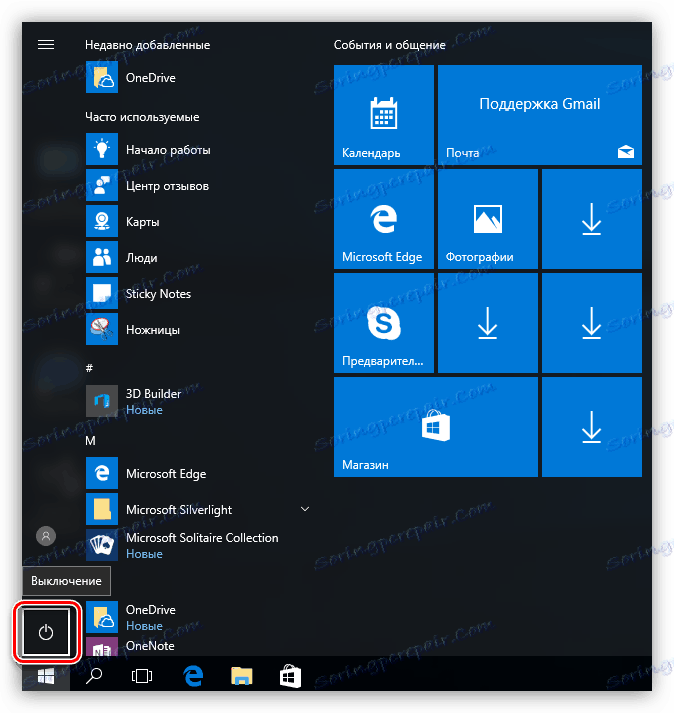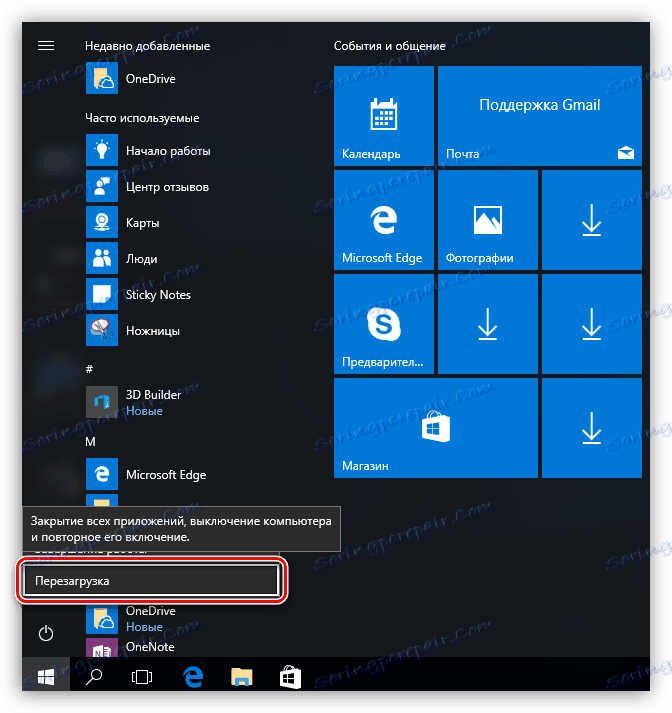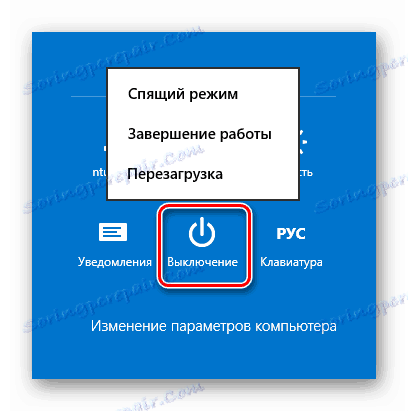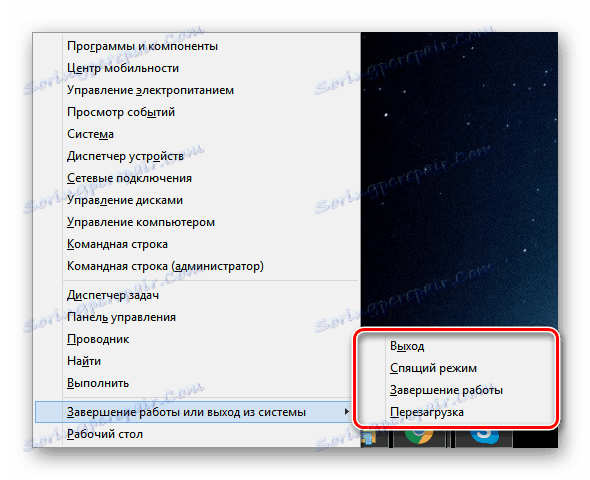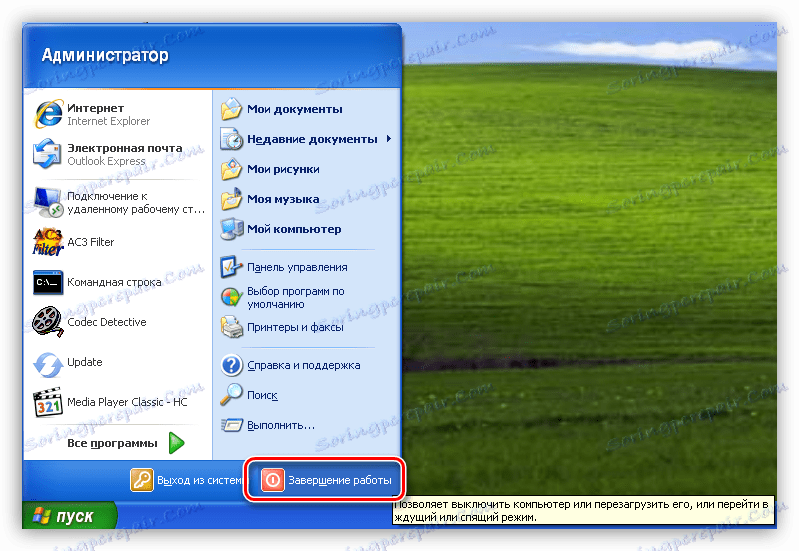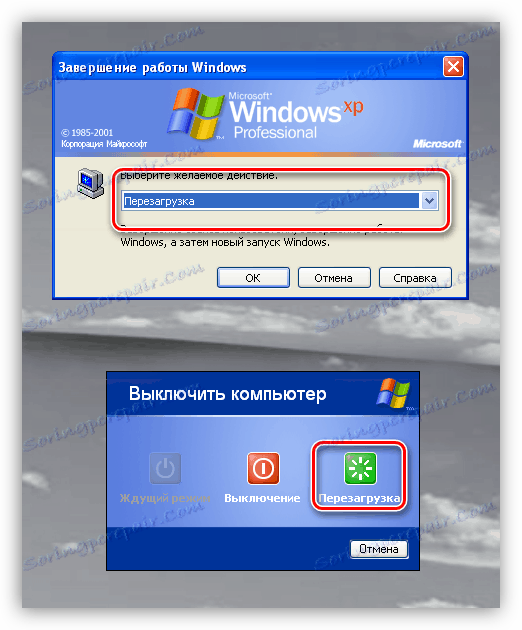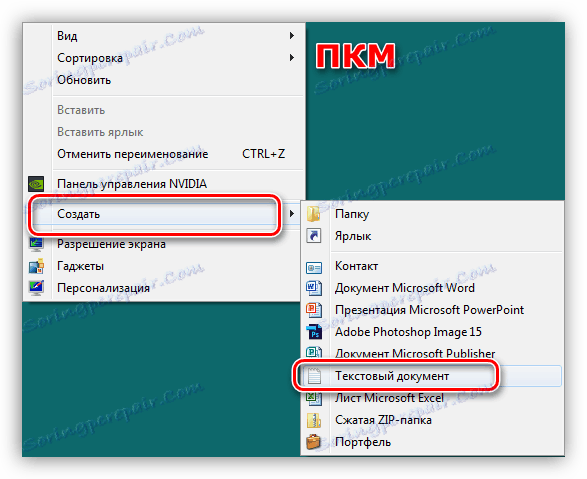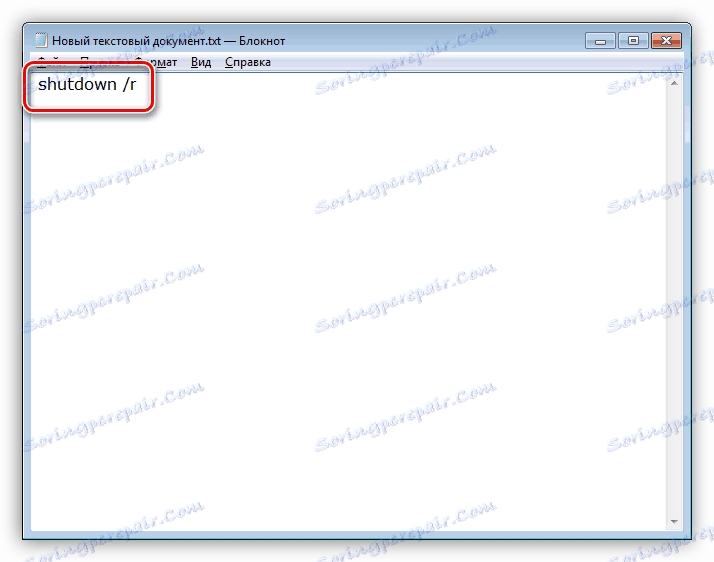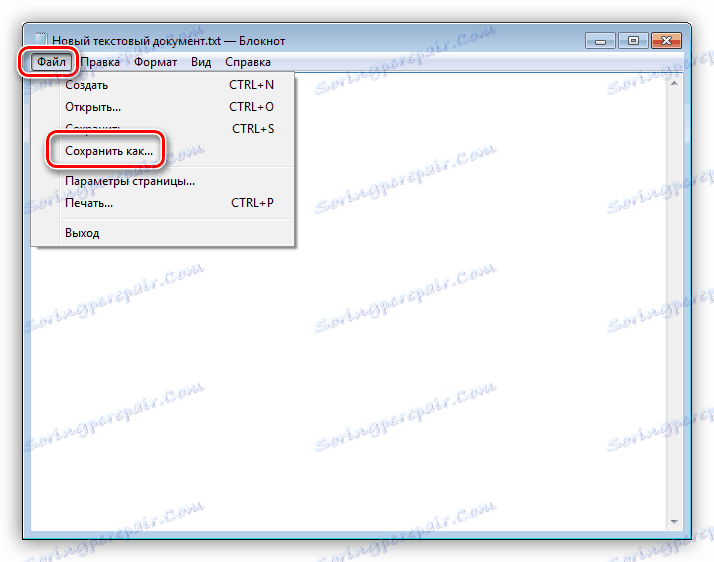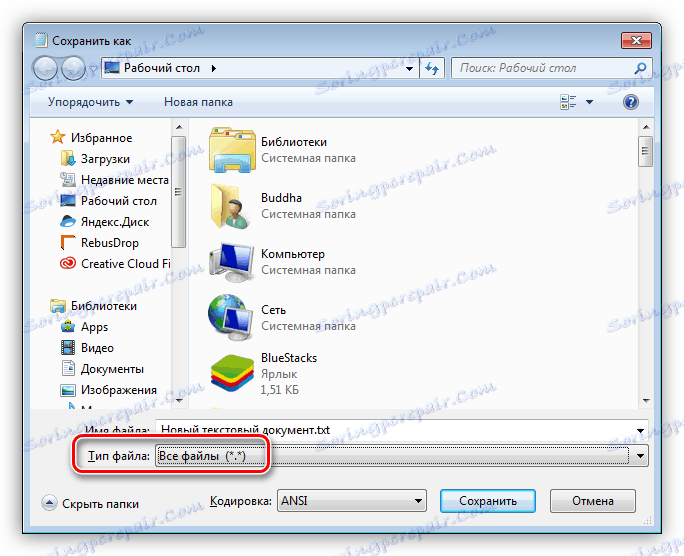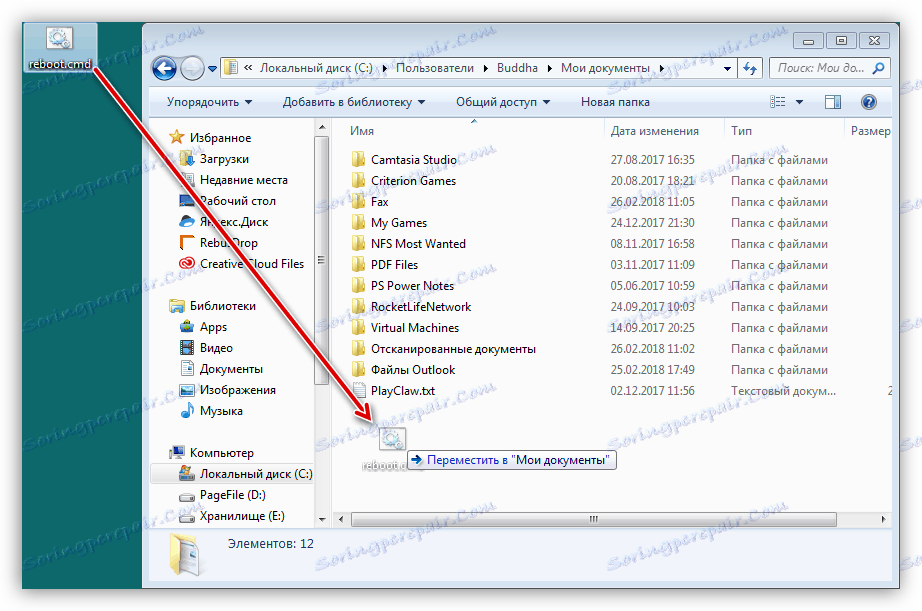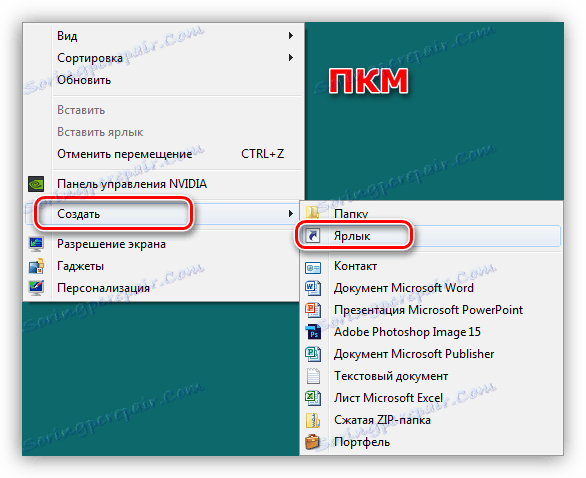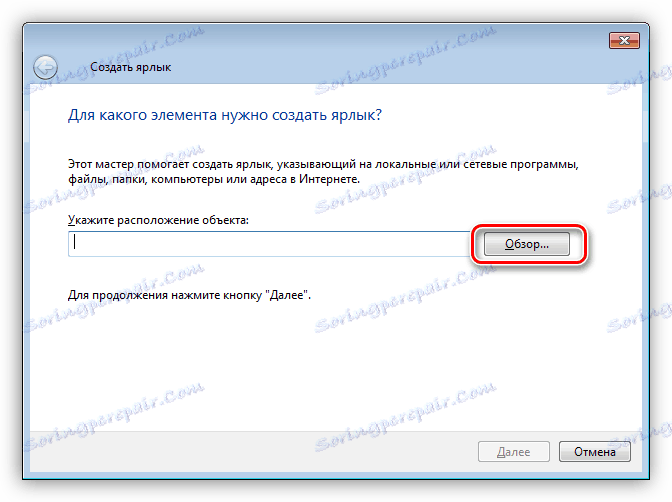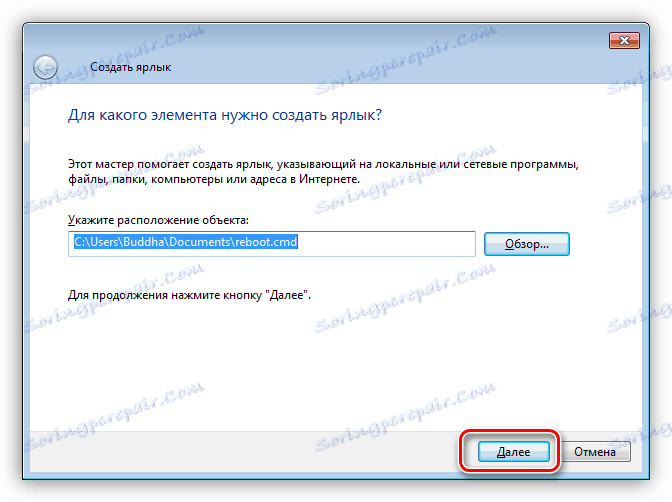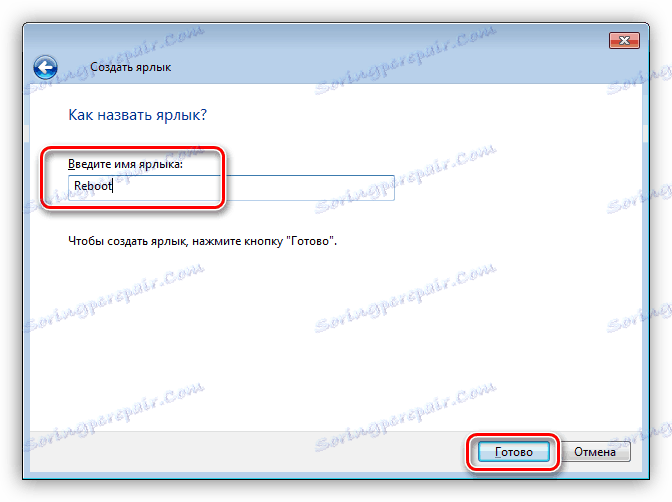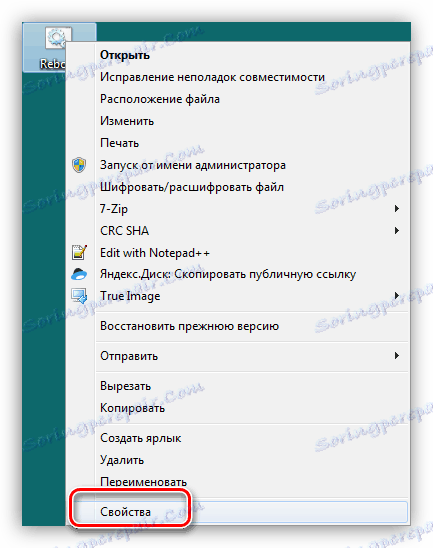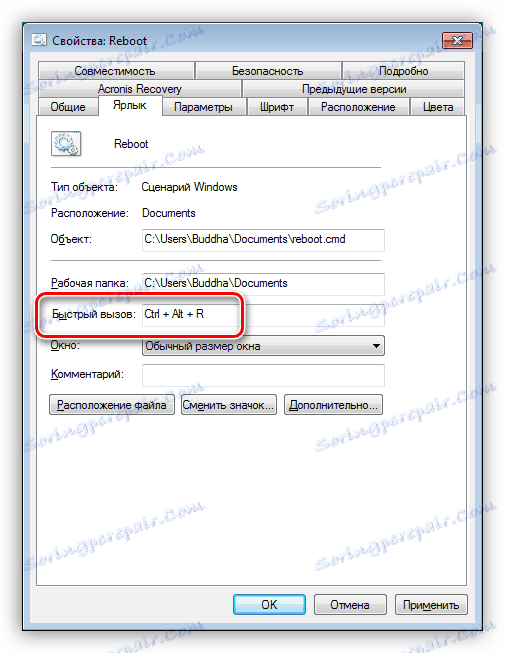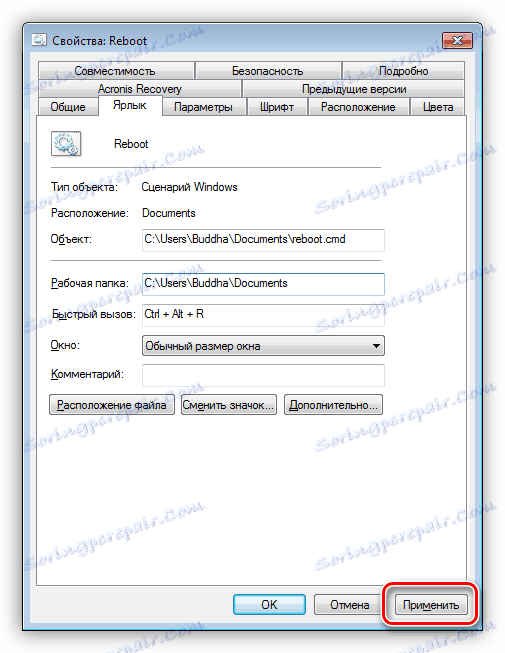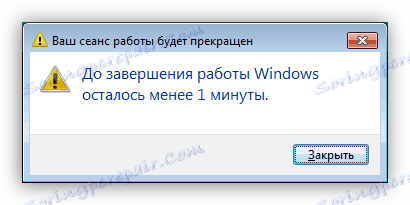Laptop ponovno podizanje sustava pomoću tipkovnice
Standardno ponovno pokretanje prijenosnog računala jednostavan je i jednostavan postupak, ali se pojavljuju i abnormalne situacije. Ponekad, dodirna ploha ili povezani miš iz nekog razloga odbija normalno funkcionirati. Nitko nije otkazao niti sustav. U ovom članku ćemo vidjeti kako ponovno pokrenuti laptop pomoću tipkovnice u ovim uvjetima.
sadržaj
Ponovno podignite laptop s tipkovnice
Svi korisnici su svjesni standardnog tipkovničkog prečaca za ponovno pokretanje - CTRL + ALT + DELETE . Ova kombinacija prikazuje zaslon s opcijama. U situaciji u kojoj manipulatori (miš ili touchpad) ne funkcioniraju, prebacivanje između blokova se izvodi pomoću tipke TAB. Za otvaranje gumba za odabir radnje (ponovno podizanje sustava ili isključivanje), potrebno je nekoliko puta pritisnuti. Aktivacija se vrši pritiskanjem tipke ENTER i odabiru akcije - strelicama.
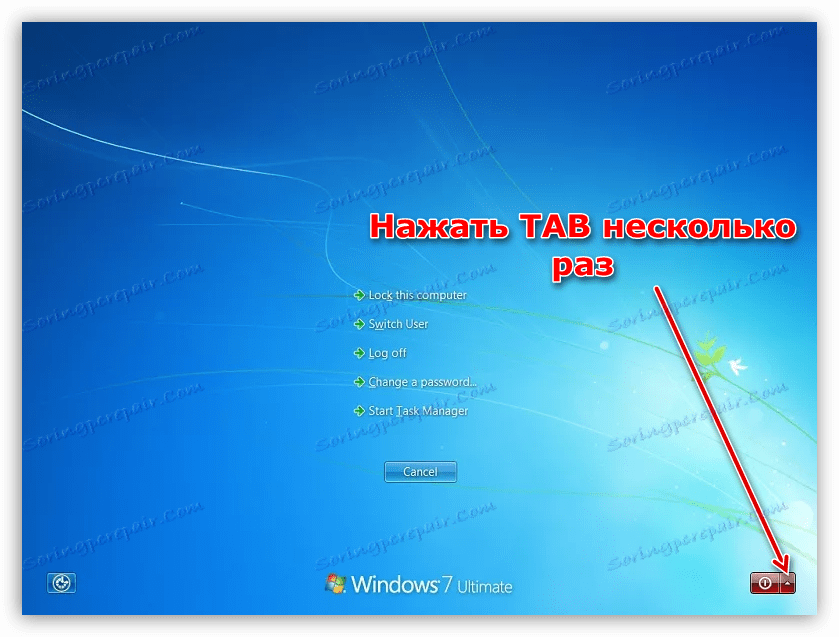
Zatim analizirati druge opcije za ponovno pokretanje za različite verzije sustava Windows.
Windows 10
Za "desetke" operacija nije sasvim složena.
- Otvorite izbornik Start pomoću kombinacije tipki Win ili CTRL + ESC . Zatim moramo otići na lijevi blok postavki. Da biste to učinili, pritisnite TAB više puta dok se odabir ne postavite na gumb "Proširi" .
![Idite na okvir za postavke da biste ponovno pokrenuli sustav Windows 10 pomoću tipkovnice]()
- Sada, sa strelicama, odaberite ikonu za isključivanje i pritisnite ENTER .
![Idite na gumb Isključi za ponovno pokretanje sustava Windows 10 pomoću tipkovnice]()
- Odaberite željenu radnju i još jednom kliknite na "Enter" .
![Ponovo pokrenite sustav Windows 10 pomoću tipkovnice]()
Windows 8
U ovoj inačici operacijskog sustava ne postoji poznati gumb Start , ali postoje i drugi alati za ponovno pokretanje. Ovo je ploča "Charms" i izbornik sustava.
- Pozovite ploču kombinacijom Win + I , koji otvara mali prozor s gumbima. Izbor potrebnih vrši se strelicama.
![Ponovno podignite laptop pomoću sustava Windows 8 pomoću panela Charms]()
- Da biste pristupili izborniku, pritisnite kombinaciju Win + X , zatim odaberite željenu stavku i aktivirati ga tipkom ENTER .
![Ponovo pokrenite sustav Windows 8 pomoću izbornika sustava]()
Više detalja: Kako ponovno pokrenuti sustav Windows 8
Windows 7
S "sedam" sve je puno jednostavnije nego kod sustava Windows 8. Pozovite izbornik Start s istim tipkama kao u Win 10, a zatim pomoću strelica odaberite željenu radnju.
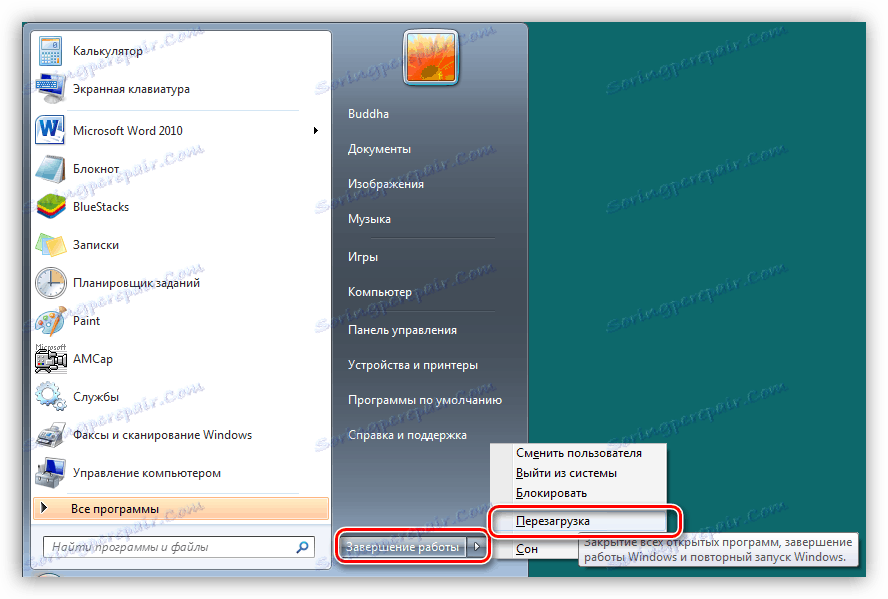
Vidi također: Kako ponovno pokrenuti sustav Windows 7 iz "naredbenog retka"
Windows XP
Unatoč činjenici da je ovaj operacijski sustav beznadno zastario, prijenosna računala pod njegovom upravom i dalje naišla na. Osim toga, neki korisnici posebno instaliraju XP na svoje prijenosnike, slijedeći određene ciljeve. "Prase", poput "sedam" ponovno jednostavnih.
- Pritisnite tipku Win na tipkovnici ili CTRL + ESC kombinaciju. Otvorit će se izbornik "Start" , u kojem strelice odabiru "Shut down" i pritisnite ENTER .
![8]()
- Dalje, upotrijebite iste strelice da biste prešli na željenu radnju i ponovno pritisnite ENTER . Ovisno o načinu odabranom u postavkama sustava, prozori se mogu razlikovati po izgledu.
![9]()
Univerzalni način za sve sustave
Ova metoda je korištenje tipki prečaca ALT + F4 . Ova kombinacija je dizajnirana za prekinuti aplikacije. Ako se na radnoj površini izvode neki programi ili su mape otvorene, one će se najprije zatvoriti. Da biste ponovo pokrenuli računalo, pritisnite navedenu kombinaciju nekoliko puta dok se radna površina ne očisti, nakon čega se otvara prozor s opcijama za rad. Koristite strelice za odabir željenog i kliknite "Enter" .

Skripta naredbene linije
Skripta je datoteka s nastavkom .CMD, u kojem su napisane naredbe koje vam omogućuju upravljanje sustavom bez pristupa grafičkom sučelju. U našem slučaju to će biti ponovno podizanje sustava. Ta je tehnika najučinkovitija u slučajevima kada različiti alati sustava ne reagiraju na naše postupke.
Imajte na umu da ova metoda uključuje preliminarnu pripremu, tj. Da se te radnje moraju izvršiti unaprijed, uz o budućnosti.
- Izradite tekstualni dokument na radnoj površini.
![Izrada tekstualnog dokumenta na radnoj površini sustava Windows 7]()
- Otvorite i odredite naredbu
shutdown /r![12]()
- Idite na "File" izbornik i odaberite stavku "Save As" .
![13]()
- Na popisu "File Type" odaberite "All Files" .
![Odaberite vrstu datoteke za spremanje u sustavu Windows 7]()
- Dajemo dokument bilo kojem nazivu na latinskom, dodamo proširenje .CMD i spremite.
![15]()
- Ta se datoteka može postaviti u bilo koju mapu na disku.
![16]()
- Zatim stvorite prečac na radnoj površini.
![17]()
- Kliknite gumb "Pregledaj" u polju "Lokacija objekta".
![18]()
- Pronašli smo našu izrađenu skriptu.
![19]()
- Kliknite "Dalje" .
![20]()
- Dajte ime i kliknite "Završi" .
![21]()
- Sada kliknite prečac PKM i idite na njena svojstva.
![22]()
- Postavite pokazivač u polje "Brzi poziv" i držite željenu kombinaciju tipki, na primjer CTRL + ALT + R.
![23]()
- Primijenite izmjene i zatvorite prozor svojstava.
![24]()
- U kritičnoj situaciji (sustav objesiti ili pogreška manipulatora), jednostavno pritisnite odabranu kombinaciju, nakon čega će se pojaviti upozorenje o ranom pokretanju. Ova metoda će raditi čak i ako se aplikacije sustava objesiti, na primjer, "Explorer" .
![25]()
Više detalja: Kako stvoriti prečac na radnoj površini
Ako je prečac na radnoj površini "prljavština", možete ga učiniti potpuno nevidljivima.
Više detalja: Izradite nevidljivu mapu na računalu
zaključak
Danas smo analizirali opcije ponovnog pokretanja u situacijama u kojima nije moguće koristiti miš ili dodirnu plohu. Gore navedene metode također će pomoći ponovnom pokretanju prijenosnog računala ako je zamrznuta i ne dopušta vam da izvršite standardne manipulacije.